học tin học ở thanh hóa
Bạn đã biết đến tính năng copy một hoặc nheieuf sheet từ file này sang file kia mà vẫn giữ nguyên công thức và định dạng chưa?
Hôm nay hãy cùng tìm hiểu với trung tâm tin học ATC nhé!
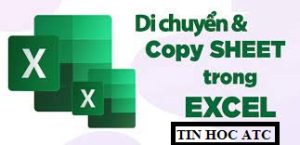
học tin học ở thanh hóa
1Cách copy sheet trong cùng một bảng tính Excel
Cách 1: Copy sheet trong Excel bằng cách kéo thả
Với cách này, bạn chỉ cần kéo và thả để sao chép (copy) các sheet trong Excel, đây là cách nhanh nhất để sao chép một sheet.
Bạn chỉ cần kích vào sheet mà bạn muốn sao chép, giữ phím Ctrl và kéo sheet này đến vị trí mới rồi thả phím Ctrl.
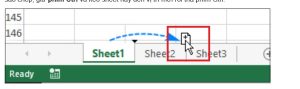
Cách 2: Copy sheet trong Excel bằng lệnh Move or Copy
Bước 1: Trên file Excel, nhấn chuột phải vào sheet bạn muốn copy và chọn Move or Copy trong bảng tùy chọn hiện ra.
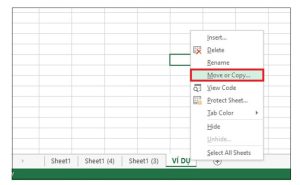
khóa tin học văn phòng ở thanh hóa
lớp tin học tại thanh hóa
Bước 2: Chọn vị trí muốn đặt sheet đã copy trong ô Before Sheet > Chọn ô Create a copy > Nhấn OK để xác nhận copy sheet.
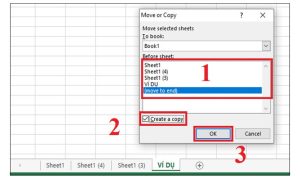
Lưu ý: Tại ô Before Sheet bạn có thể chọn Sheet1, Sheet2,… để đặt sheet copy trước sheet được chọn. Chọn (move to end) để di chuyển sheet copy
xuống cuối danh sách sheet.
Cách 3: Copy sheet trong Excel từ thanh menu
Để copy một sheet bất kỳ trong một file Excel từ thanh menu bạn cần:
Bước 1: Chuyển đến tab Home > Chọn nhóm tính năng Cells group, chọn vào nút Format. Trong menu xổ xuống chọn Move or Copy Sheet.
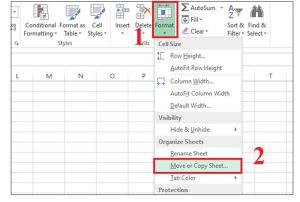
trung tam tin hoc tai thanh hoa
Bước 2: Chọn vị trí muốn đặt sheet đã copy trong ô Before Sheet > Chọn ô Create a copy > Nhấn OK để xác nhận copy sheet.

2Cách copy sheet trong Excel từ file khác
Lưu ý: Để copy sheet dữ liệu từ file Excel này sang Excel khác, bạn cần mở cả 2 file Excel đó cùng lúc để việc copy mới thực hiện được.
Cách 1: Dùng lệnh Move and Copy
Bước 1: Mở 1 file Excel chứa sheet bạn muốn di chuyển, nhấn chuột phải vào sheet đó > Nhấn chọn Move or Copy trong bảng tùy chọn hiện ra.
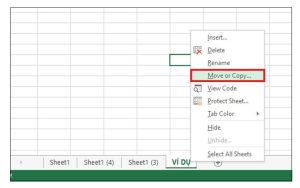
Bước 2: Nhấn chọn vào ô To book để chọn file Excel mà bạn muốn copy sheet đến trong danh sách hiện ra.
Sau đó, chọn vị trí muốn đặt sheet copy trong ô Before Sheet > Chọn ô Create a copy > Nhấn OK để xác nhận copy sheet sang file Excel khác.
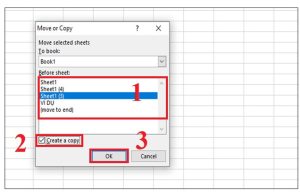
lớp tin học tại thanh hóa
Cách 2: Dùng cách thủ công: Kéo thả
Bước 1: Mở 1 file Excel chứa sheet bạn muốn di chuyển, nhấn chuột phải vào sheet đó.
Bước 2: Chọn thẻ View > Chọn View Side by Side. Đây là thao tác này sẽ sắp xếp hai file Excel hiển thị song song theo chiều ngang.
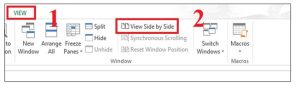
Tại đây, bạn bấm chọn sheet cần copy sang, giữ phím Ctrl và kéo thả sang file Excel cần copy file đến.
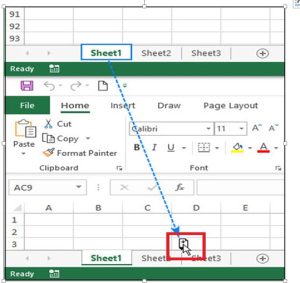
Cách di chuyển một sheet bằng cách đơn giản
Để di chuyển (move) các sheet có dữ liệu trong Excel sang 1 sheet bất kỳ sang vị trí mới, bạn chỉ cần kích chọn một hoặc nhiều sheet và kéo chúng đến một vị trí mong muốn.
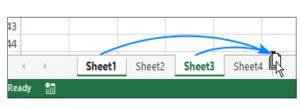
Cách di chuyển một sheet bằng lệnh Move or Copy
Bước 1: Trên file Excel nhấn chuột phải vào sheet bạn muốn copy và chọn Move or Copy trong bảng tùy chọn hiện ra.
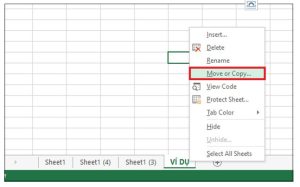
Bước 2: Chọn vị trí muốn đặt sheet đã copy trong ô Before Sheet > Nhấn OK để xác nhận copy sheet.
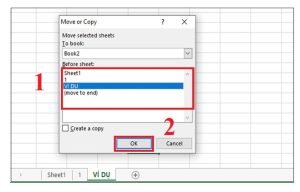

Trên đây là một trong những kiến thức về tin học văn phòng. Bạn có nhu cầu học thêm về tin học xịn vui lòng liên hệ với chúng tôi nhé:
TRUNG TÂM ĐÀO TẠO KẾ TOÁN THỰC TẾ – TIN HỌC VĂN PHÒNG ATC
DỊCH VỤ KẾ TOÁN THUẾ ATC – THÀNH LẬP DOANH NGHIỆP ATC
Địa chỉ:
Số 01A45 Đại lộ Lê Lợi – Đông Hương – TP Thanh Hóa
( Mặt đường Đại lộ Lê Lợi, cách bưu điện tỉnh 1km về hướng Đông, hướng đi Big C)
Tel: 0948 815 368 – 0961 815 368

trung tâm tin học văn phòng ở thanh hóa
Trung tâm học tin học văn phòng tại Thanh Hóa
Trung tam hoc tin hoc van phong tai Thanh Hoa
Trung tam hoc tin hoc van phong o Thanh Hoa
Trung tâm học tin học văn phòng thực hành tại Thanh Hóa
Trung tam Hoc tin hoc van phong thuc hanh tai Thanh Hoa
Trung tam hoc tin hoc van phong thuc hanh o Thanh Hoa
Trung tâm học tin học văn phòng thực hành tốt nhất tại Thanh Hóa
Trung tâm học tin học văn phòng thực hành tốt nhất ở Thanh Hóa
Trung tam hoc tin hoc van phong thuc hanh tot nhat tai Thanh Hoa
Trung tam hoc tin hoc van phong thuc hanh tot nhat o Thanh Hoa
Trung tâm học tin học văn phòng cấp tốc tại Thanh Hóa
Trung tâm học tin học văn phòng cấp tốc ở Thanh Hóa
Trung tam hoc tin hoc van phong cap toc tai Thanh Hoa
Trung tâm học tin học văn phòng thực tế tại Thanh Hóa
Trung tâm học tin học văn phòng thực tế ở Thanh Hóa
Trung tam hoc tin hoc van phong thuc te tai Thanh Hoa
Trung tam hoc tin hoc van phong thuc te o Thanh Hoa
Học tin học văn phòng thực hành chất lượng tại Thanh Hóa
Học tin học văn phòng thực hành chất lượng ở Thanh Hóa
Hoc tin hoc van phong thuc hanh chat luong o Thanh Hoa
Hoc tin hoc van phong thuc hanh chat luong tai Thanh Hoa
Học tin học văn phòng thực hành tốt nhất tại Thanh Hóa
Học tin học văn phòng thực hành tốt nhất ở Thanh Hóa
Hoc tin hoc van phong thuc hanh tot nhat tai Thanh Hoa
Hoc tin hoc van phong thuc hanh tot nhat o Thanh Hoa







